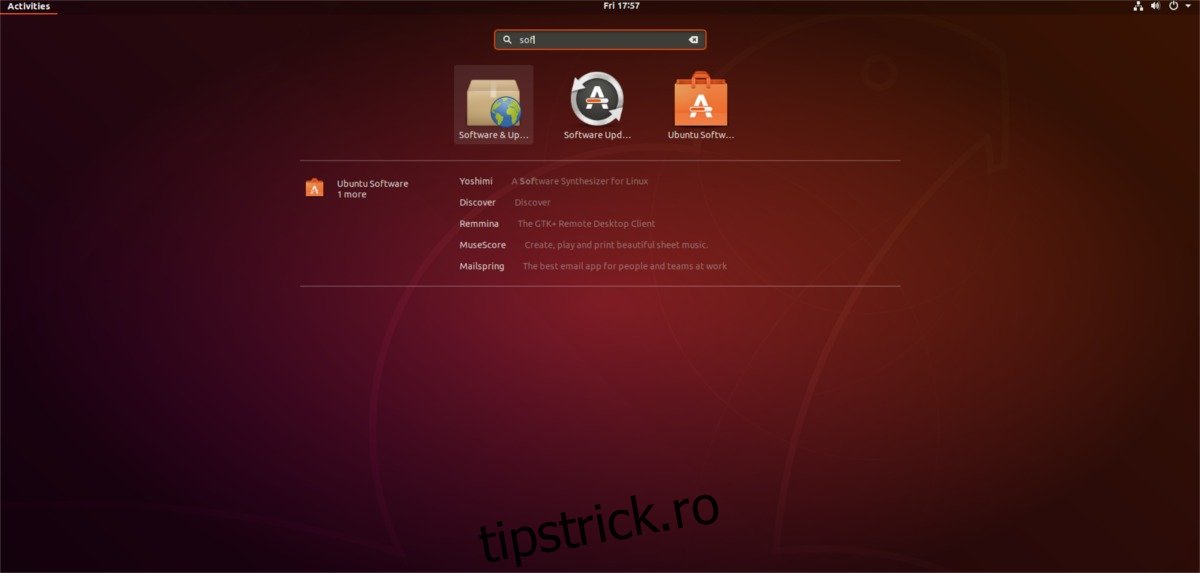Actualizarea Linux este mult mai ușoară decât actualizarea altor sisteme de operare. În loc să se uite la un ecran de încărcare albastru rotativ pe Windows, utilizatorii Linux trebuie să introducă doar câteva comenzi, să urmărească instalarea unor pachete și să-și continue ziua. Cu toate acestea, nu toate aspectele actualizării pe Linux sunt fără bătăi de cap. Când vine vorba de actualizarea nucleului Linux, actualizările pot fi o adevărată durere, deoarece forțează utilizatorul să oprească ceea ce face și să repornească computerul pentru a termina actualizarea. Într-un efort de a reduce repornirile enervante, Canonical a adăugat corecții live pe Ubuntu 18.04.
Este o nouă caracteristică care permite utilizatorilor să instaleze actualizări de kernel Linux pe Ubuntu 18.04 LTS fără a reporni. Dacă aceasta sună ca o caracteristică extraordinară, urmați acest ghid și aflați cum să o activați pe computerul Ubuntu.
Cuprins
Patch-uri live pe Ubuntu 18.04
Instalarea actualizărilor pe Ubuntu fără repornire nu este o caracteristică nouă. Pe serverul Ubuntu, asta a fost un lucru de ceva vreme. Începând cu Ubuntu 18.04, Canonical a adus această caracteristică grozavă pe desktop. Cu acesta, utilizatorii pot instala actualizările kernel-ului Linux fără a fi nevoie să-și repornească complet computerul.
Dacă urăști să repornești PC-ul Ubuntu și ai prefera ca acesta să rămână suspendat și accesibil în orice moment, această funcție ar putea fi foarte utilă. Patch-ul live nu este disponibil pentru utilizatori imediat, deoarece Ubuntu 18.04 nu îl activează în mod implicit. Din fericire, este foarte ușor de activat.
Există două moduri de a activa această caracteristică. Dacă tocmai ați instalat Ubuntu 18.04 pentru prima dată, citiți dialogul „Bun venit” care prezintă toate noile caracteristici ale versiunii. Faceți clic pe butonul „Următorul” și citiți tot ce are de spus. Pe acest ecran de bun venit, veți vedea ceva care subliniază „Live Patching”. Urmați instrucțiunile de pe pagină pentru a-l activa.
Setări Live Path
Cel mai bine este să activați această caracteristică la prima instalare 18.04, deoarece este chiar în ecranul de întâmpinare. Dacă nu mai puteți accesa ecranul de bun venit, va trebui să îl activați navigând prin setările Ubuntu. Folosești Ubuntu tradițional cu Gnome? Apăsați butonul Win de pe tastatură și căutați „Software și actualizări”.
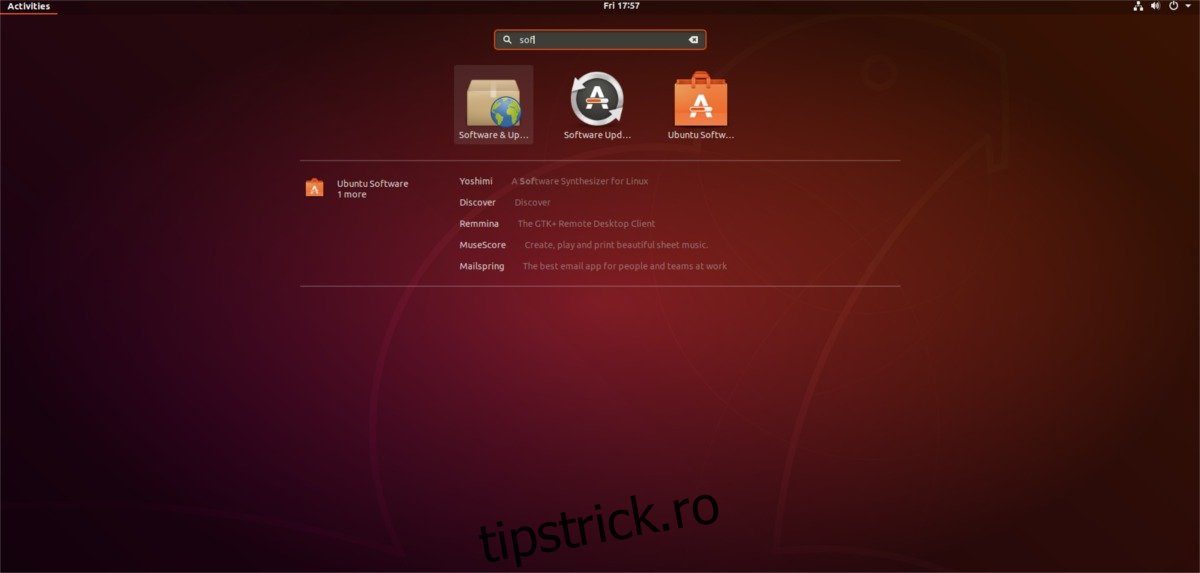
Faceți clic pe butonul „conectare” pentru a vă conecta la Canonical. Parcurgeți procesul de creare a unui cont Ubuntu Single Sign-On și conectați-vă la el. Odată creat, reveniți la setările de actualizare și bifați caseta de lângă „Utilizați Canonical Live Patch pentru a crește securitatea între reporniri”.
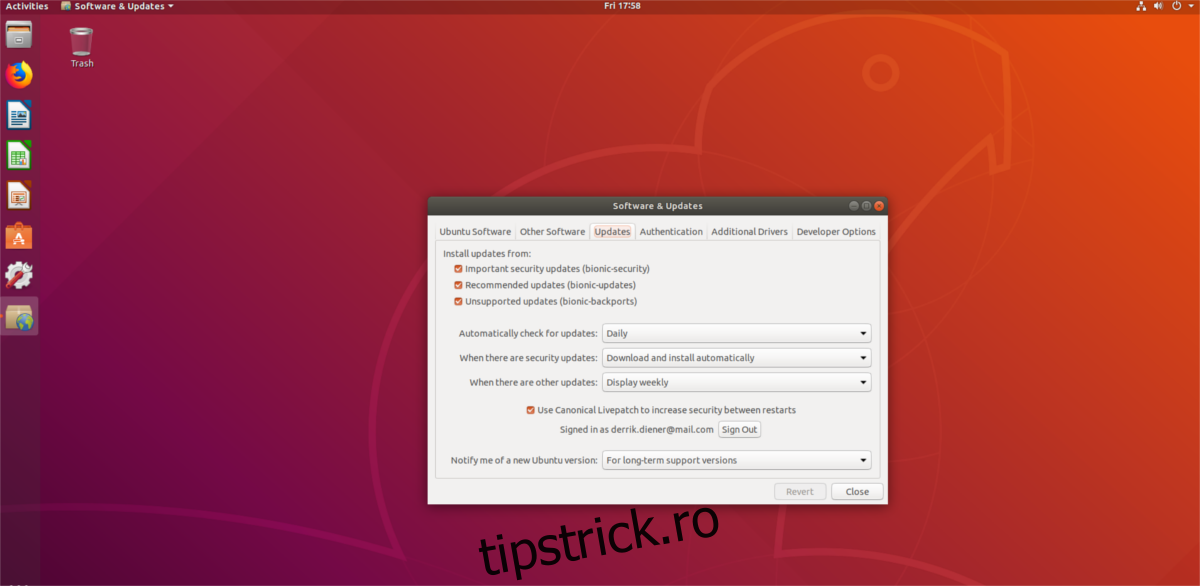
Utilizarea patch-urilor live
Live Patching este o funcție gratuită pentru utilizatorii Ubuntu 18.04 LTS, deși vine cu anumite condiții. Când vă conectați la serviciul Ubuntu Single Sign-On, site-ul web generează un simbol unic care marchează computerul dvs. Linux. Veți putea să vă conectați și să accesați patch-uri live gratuit pe trei PC-uri Ubuntu separate. După al treilea, nu va mai fi gratuit, așa că aveți grijă de câte ori folosiți această funcție.
Utilizarea funcției de corecție live nu necesită operațiuni speciale. În schimb, funcționează cam așa cum era de așteptat: ca parte a procedurii normale de actualizare. Actualizarea cu funcția Live Patch se poate face atât cu utilitarul de actualizare grafică Ubuntu, cât și cu comenzile apt update/upgrade din terminal.
Pentru a utiliza, lansați managerul de actualizări, permiteți-i să verifice actualizările și apoi instalați actualizările. Pentru actualizările care necesită în mod normal o repornire (actualizări de kernel și remedieri), nu va mai fi nevoie să reporniți. Evident, nu orice actualizare instalată prin intermediul managerului de actualizări Ubuntu poate promite că nu se repornește 100% din timp, deoarece aceasta este natura computerelor. Lucrurile se întâmplă și este posibil să întâlniți totuși o actualizare ocazională care necesită o repornire. Cu toate acestea, cu această funcție, se va întâmpla mult mai puțin.
Dezactivați corecția live
Funcția de corecție live este destul de bună, dar nu toată lumea o va găsi utilă. Dacă nu îl doriți, cel mai bine este să îl opriți. Pentru a o dezactiva, deschideți „Software și actualizări”. În fereastra „Software și actualizări”, debifați caseta de lângă Utilizare Canonical Live Patch pentru a crește securitatea între reporniri”.
Deselectarea funcției Live Patch ar trebui să o dezactiveze instantaneu.
Dezinstalarea nucleelor vechi
Actualizarea pe Ubuntu, chiar și cu caracteristica Live Patching, nu atenuează zecile de nuclee Linux care se acumulează în timp. În distribuțiile Linux bazate pe Debian, actualizarea nucleului Linux nu îl dezinstalează automat pe cel vechi. Pentru a profita la maximum de noua caracteristică Live Patch, este o idee bună să dezinstalați complet nucleele vechi atunci când treceți la cel nou.
Notă: nu dezinstalați niciodată un nucleu pe care îl rulați în prezent sau se vor întâmpla lucruri rele!
De obicei, dezinstalarea nucleelor vechi pe Ubuntu este un proces nedureros. În primul rând, asigurați-vă că tot software-ul este actualizat și că utilizați cea mai nouă versiune a nucleului Ubuntu. Apoi, rulați următoarea comandă pentru a spune sistemului să scape de vechile nuclee.
sudo apt autoremove
Autoremove funcționează bine pentru a scăpa de versiunile vechi ale nucleului Linux, deoarece sistemul va putea spune dacă un nucleu nu este în uz și, prin urmare, „nu mai este necesar”.